|
Wij gaan beginnen met de les
Open je kleurentabel in psp
1. Open de afbeelding:'fond_steampunk_15.jpg''/Laag maken van achtergrondlaag=raster 1
2. Effecten-Filter Flaming Pear /Flexify2
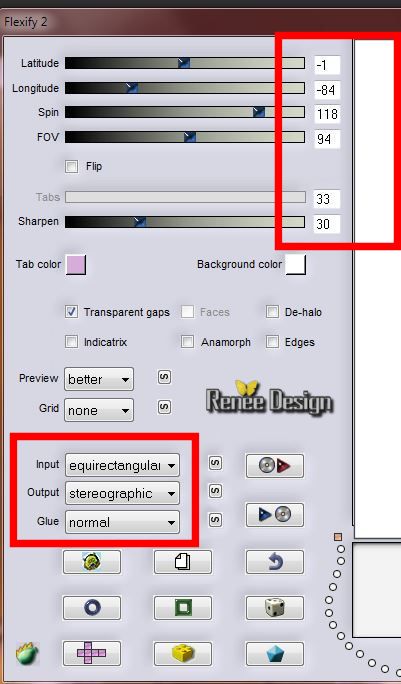
3. Lagen- Dupliceren
- Activeer de onderste laag in het lagenpalet raster 1
4. Effecten- Filter Unlimited
-Tramage -Cirquelate / 102
Activeer de bovenste laag in het lagenpalet( Kopie van Raster 1)
5. Lagen-Masker laden/opslaan-masker laden van af schijf en neem masker ''1217491303_masques''
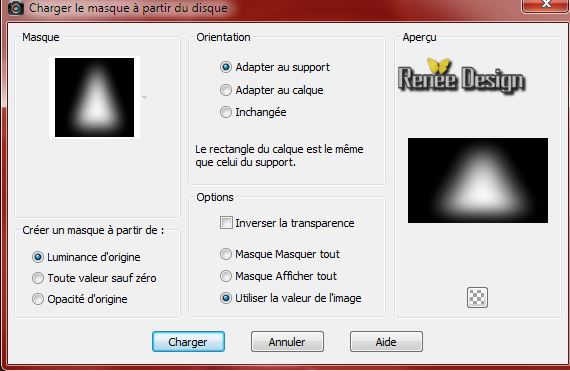
- Lagen- Samenvoegen- Groep samenvoegen
6. Lagenpalet: zet de mengmodus op "Luminantie "'
Lagenpalet: activeer de onderste laag( raster 1)
7.
Effecten- Filter - Nick Software Color
Effex Pro 3/Bi Color Filters / Brown /set 1
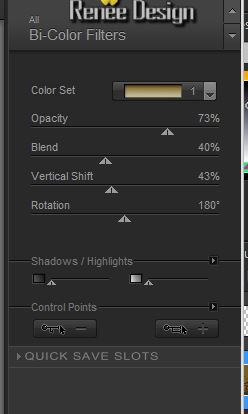
- Eigenschappen van materiaal: zet de voorgrondkleur :#8f4300 achtergrondkleur: #cea106
8. Maak van de voorgrondkleur/achtergrondkleur een radiaal verloop met deze instellingen
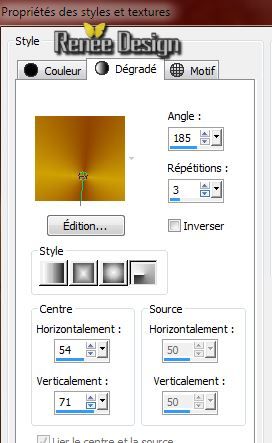
- Activeer de bovenste laag in het lagenpalet
9. Lagen- Nieuwe rasterlaag/Gereedschap- Vlakvulling: vul de laag met het verloop
10.
Effecten- Filter-Unlimited- Tramage - we make Headlights
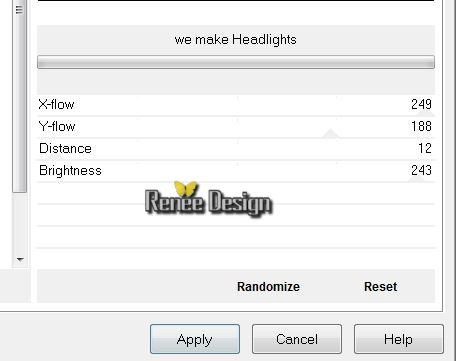
11.
Effecten-Filter-Transparency - Eliminate black
12.
Effecten- Afbeeldingseffecten- Verschuiving
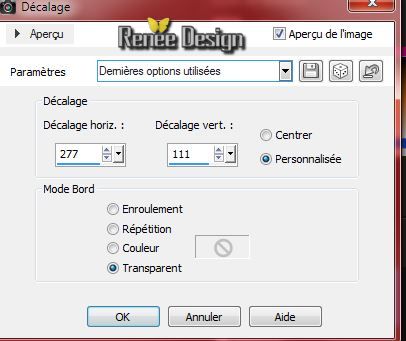
13. Lagen- Dupliceren
-Afbeelding-Spiegelen/ Lagen- Samenvoegen- Omlaag samenvoegen
14.Lagen- Dupliceren
15. Effecten- Afbeeldingseffecten- Naadloze herhaling
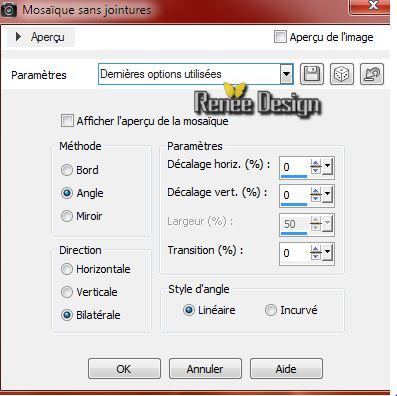
16.Effecten- Vervormingseffecten-Poolcoördinaten-Rechthoekig naar polair
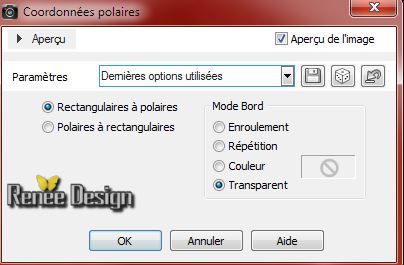
17.Lagenpalet: zet de mengmodus op "Bleken"
Zo ziet het lagenpalet er op dit momen uit.
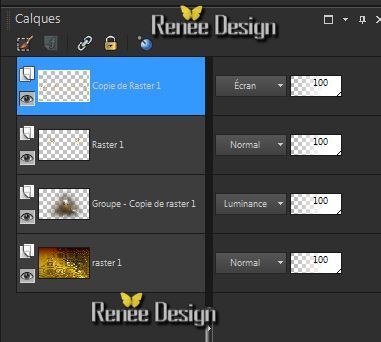
18. Open de tube''steampunk_16_forme.pspimage''/ Bewerken- Kopiëren- Bewerken- Plakken als nieuwe laag
19.Effecten- Afbeeldingseffecten- Verschuiving
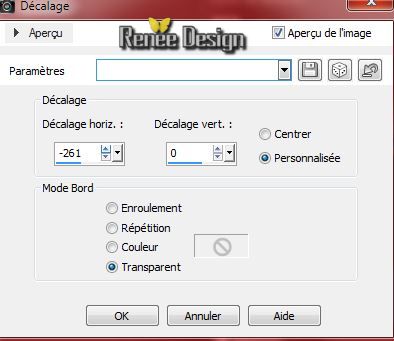
- Lagenpalet: zet de mengmodus op "Tegenhouden" en de laagdekking terug naar :48%
20. Selecties-Selectie laden/opslaan-Selectie laden van af schijf en neem selectie : ''steampunk16_1''
21. Lagen- Nieuwe rasterlaag
22. Vulemmer: zet de dekking van de kleuren terug naar 65 %-Gereedschap-Vlakvulling: vul de selectie met wit
Selecties- Niets selecteren
23.
Effecten-Filter- EyeCandy 5 Impact - Bevel Tab-Settings- User Settings en neem mijn preset ''steampunk16_bevel''
24.Effecten- Reflectie-effecten- Roterende spiegel

25. Lagenpalet: zet de mengmodus op "Luminantie-Oud" (Om een beter effect te zien na de volgende bewerking)
26. Effecten-Filter- DSB Flux- Linear transmission
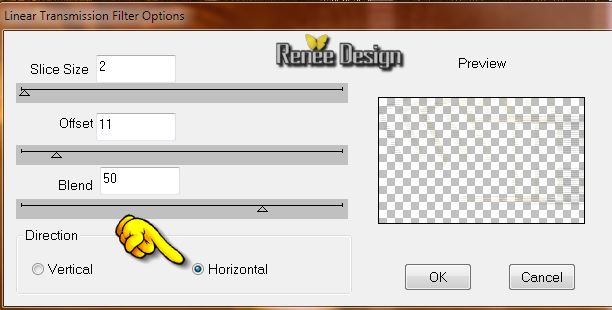
27.Herhaal het filter nog een keer (DSB-Flux)
28. Lagenpalet: zet de mengmodus op :"Overlay"
29. Effecten-Filter- EyeCandy 5 Impact- Extrude -Tab-Settings-User Settings en neem mijn Preset
''steampunk16_extrude''
30. Lagenpalet: activeer de onderste laag =raster 1
Open de tube ''SD SM
FRAME 1.pspimage''/ Bewerken- Kopiëren- Bewerken- Plakken als nieuwe laag en plaats
31. Effecten-Filter - Flaming Pear Flood/Glue JackKleur: #c0c000
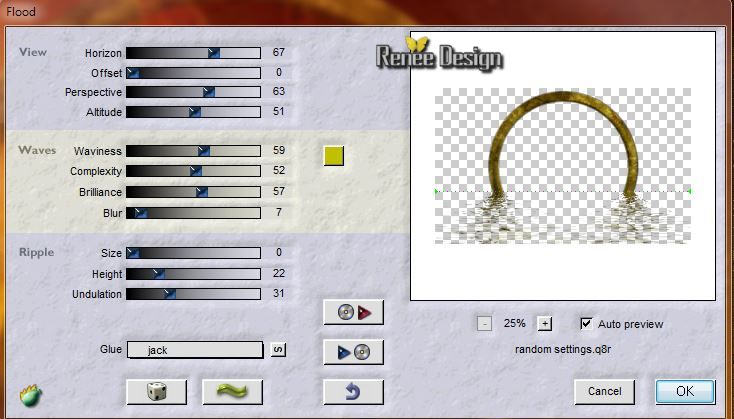
32. Effecten- Randeffecten- Sterker accentueren
33. Lagenpalet: zet de laagdekking op 85%
34. Lagen- Nieuwe rasterlaag
35. Selecties-Selectie laden/opslaan-Selectie laden van af schijf en neem selectie : ''steampunk16_2.jpg''
36. Open de tube ''KBK_SteamyElegance
(103).pspimage''/ Bewerken- Kopiëren-Bewerken- Plakken in de selectie
Selecties- Niets selecteren
37. Lagen- schikken- Omhoog verplaatsen
-Lagenpalet: zet de mengmodus op "Zacht Licht "
-Zo ziet het lagenpalet en uw werk er op dit momen uit.
 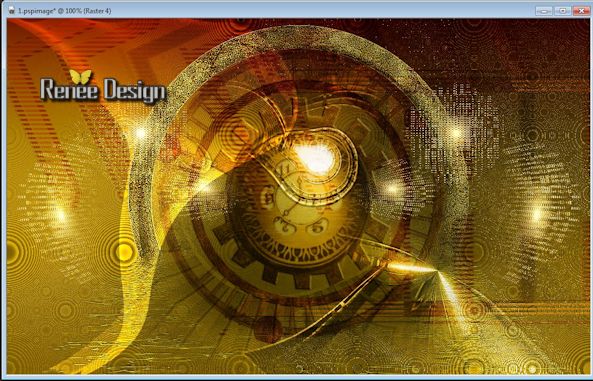
Lagenpalet: activeer de bovenste laag
38. Lagen-Nieuwe rasterlaag
39.Selecties-Selectie laden/opslaan-Selectie laden van af schijf en neem selectie : ''steampunk16_2.jpg""
40. Effecten-3D effecten- Gestanst Kleur: #8f4300

Houdt geselecteerd
41. Effecten-Filter- Richard Rosenman /Grid Generator
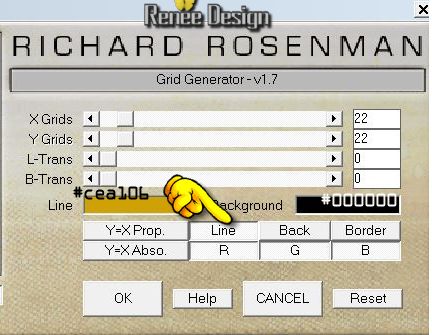
42. Effecten- Randeffecten- Accentueren
Selecties- Niets selecteren
43. Open detube''xU3T6i66L0zOKVgHJzg9Emcpk.pspimage''/Afbeelding-Formaat wijzigen met 80% /Afbeelding-Spiegelen/Bewerken- Kopiëren- Bewerken- Plakken als nieuwe laag en plaats naar links
44. Effecten- 3D effecten- Slagschaduw:12/ - 13/ 48/ 14 Zwart
45. Lagen- Dupliceren
/Afbeelding- Spiegelen
46. Effecten-Filter- Simple - Centre Tiles
47.Effecten- Afbeeldingseffecten- Verschuiving
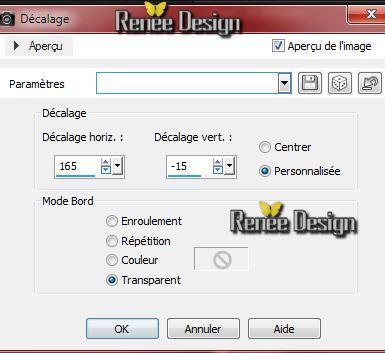
48. Lagen- Nieuwe rasterlaag
49. Selecties-Selectie laden/opslaan-Selectie laden van af schijf en neem selectie : ''steampunk16_3"
50. Vulemmer: zet de dekking van de kleuren terug naar 100%- Gereedschap- Vlakvulling: vul de selectie met deze kleur #8f4300
51. Effecten-Filter- EyeCandy 5 Impact - Glass - Tab-Factory Settings en neem voorinstelling-Amber
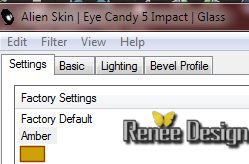
Selecties- Niets selecteren
52.Effecten- 3D effecten- Slagschaduw/Standaard
53. Lagenpalet: zet de mengmodus op "Hard Licht "
54. Effecten- Filter
- Nick color effex Pro.3 (Met de zelfde instellingen)
53. Open de tube''R11 -
Steam World Vehicles - 048 (Large).pspimage'' Bewerken- Kopiëren- Bewerken- Plakken als nieuwe laag en plaats
54. Effecten-Filter-Flaming Pear Flood /met de zelfde instellingen -Horizon instelling hangt af waar de tube staat
55.Lagen- Samenvoegen- Alle lagen samenvoegen
56. Afbeelding- Randen toevoegen met 1 pixels Zwart
57. Afbeelding- Randen toevoegen met 45 pixels Wit
58. Gereedschap-Toverstok: selecteer de witte rand
59.
Effecten- Filter Unlimited -It@lian Editor Effect/Vetro-www.italianeditors.com
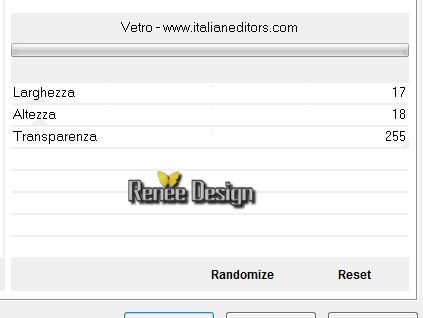
60. Selecties- Omkeren
61. Effecten-Filter- AAA Frame Foto frame
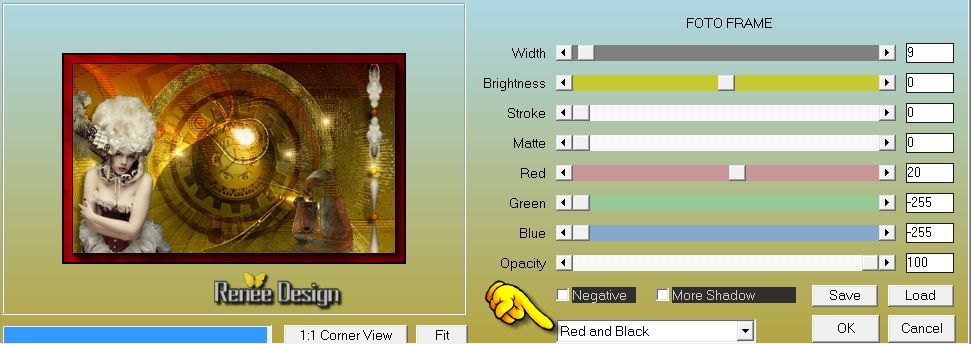
Selecties- Niets selecteren
62. Afbeelding- Randen toevoegen met 1 pixel Zwart
63. Schrijf een tekst of neem mijn tekst
64. Lagenpalet: zet de mengmodus op "Luminantie"en de laagdekking terug naar 75%
65. Lagen- Samenvoegen- Alle lagen samenvoegen
66. Afbeelding- Randen toevoegen met 1 pixel Zwart
67. Afbeelding-Formaat wijzigen met
950 pixels Breedte
De les is klaar, ik hoop dat je er van genoten hebt
Renée
Deze les werd geschreven door Renée op 15/06/2014
Uitgave op
07/2014
*
Elke gelijkenis met een andere bestaande les berust op puur toeval
*
Vergeet onze vertalers/tubers/testers niet te bedanken die achter de schermen werken.
Bedankt Renée |